5 méthodes simples pour ajouter des sous-titres à la vidéo
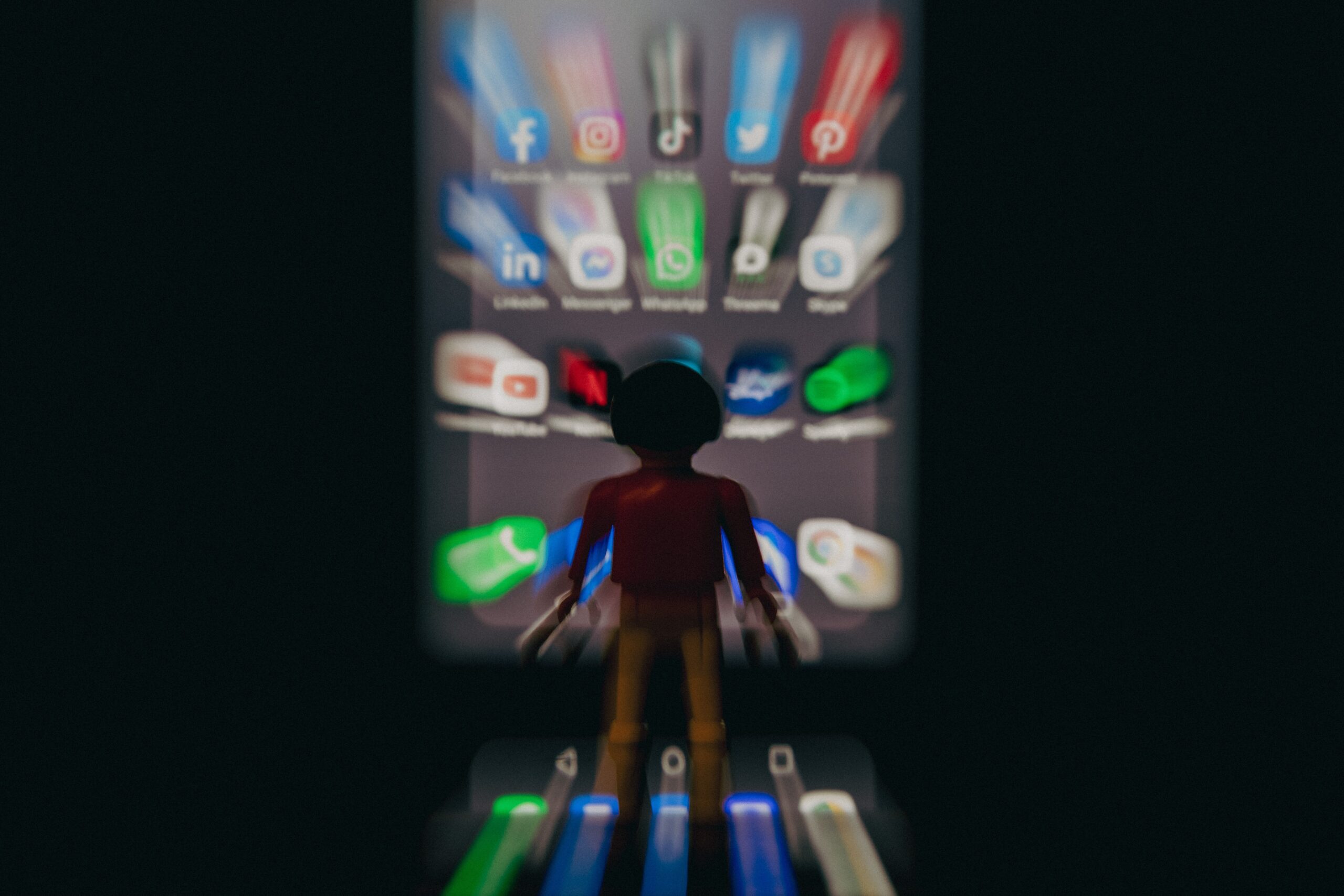
Les sous-titres sont des textes qui apparaissent en bas de l’écran et qui traduisent ou transcrivent les dialogues ou les sons d’une vidéo. Ils sont utiles pour rendre votre contenu plus accessible, plus compréhensible et plus engageant pour votre audience. Mais comment ajouter des sous-titres à une vidéo ?
Dans cet article, nous vous présentons 5 méthodes simples et efficaces pour sous-titrer une vidéo, que ce soit en ligne, sur votre ordinateur ou sur votre smartphone. Vous verrez qu’ajouter des sous-titres à une vidéo n’est pas si compliqué que ça !
Méthode 1 : Ajouter des sous-titres à une vidéo en ligne avec Clideo
Clideo est un outil en ligne qui vous permet d’ajouter des sous-titres à une vidéo facilement et gratuitement. Vous pouvez choisir d’écrire les sous-titres manuellement, de les générer automatiquement avec la reconnaissance vocale, ou de télécharger un fichier de sous-titres au format SRT, VTT, ASS, SSA ou TXT. Vous pouvez également modifier la police, la taille, la couleur et l’arrière-plan des sous-titres, ainsi que le format de la vidéo. Voici comment utiliser Clideo pour ajouter des sous-titres à une vidéo :
- Rendez-vous sur le site de Clideo et cliquez sur le bouton « Choisissez un fichier » pour importer votre vidéo depuis votre ordinateur, votre smartphone ou le cloud.
- Une fois la vidéo chargée, vous pouvez choisir d’ajouter des sous-titres manuellement, automatiquement ou avec un fichier. Dans tous les cas, vous pouvez modifier le texte, le timing et le style des sous-titres.
- Cliquez sur le bouton « Exporter » pour télécharger votre vidéo sous-titrée au format de votre choix (MP4, MKV, AVI, MOV, etc.). Vous pouvez aussi la partager sur les réseaux sociaux ou la sauvegarder sur le cloud.
Méthode 2 : Ajouter des sous-titres à une vidéo avec YouTube Studio
YouTube Studio est la plateforme de gestion des vidéos publiées sur YouTube. Elle vous permet également d’ajouter des sous-titres à vos vidéos, soit en les créant vous-même, soit en utilisant les sous-titres automatiques générés par YouTube. Vous pouvez aussi télécharger un fichier de sous-titres au format SRT ou VTT. Voici comment utiliser YouTube Studio pour ajouter des sous-titres à une vidéo :
- Connectez-vous à YouTube Studio et cliquez sur le menu « Sous-titres » dans le panneau de gauche.
- Cliquez sur la vidéo que vous souhaitez modifier et cliquez sur « Ajouter une langue » pour sélectionner la langue de vos sous-titres.
- Sous « Sous-titres », cliquez sur « Ajouter » et choisissez entre créer les sous-titres vous-même, utiliser les sous-titres automatiques ou télécharger un fichier de sous-titres.
- Dans tous les cas, vous pouvez éditer le texte et le timing des sous-titres en cliquant sur « Modifier ». Vous pouvez aussi ajuster la police et la couleur des sous-titres dans les paramètres avancés.
- Cliquez sur « Publier les modifications » pour enregistrer vos sous-titres.
Méthode 3 : Ajouter des sous-titres à une vidéo avec Vidmore Video Converter
Vidmore Video Converter est un logiciel professionnel qui vous permet de convertir, éditer et améliorer vos vidéos. Il dispose d’une fonctionnalité d’ajout de sous-titres qui vous permet d’importer un fichier de sous-titres au format SRT, SSA ou ASS et de l’incruster dans votre vidéo. Vous pouvez aussi modifier la position, la police et la taille des sous-titres. Voici comment utiliser Vidmore Video Converter pour ajouter des sous-titres à une vidéo :
- Téléchargez et installez le logiciel sur votre ordinateur et lancez-le. Cliquez sur le menu « Ajouter Fichier(s) », choisissez « Ajouter Fichier(s) » et importez les vidéos depuis votre disque dur.
- Cliquez sur le bouton « Modifier » en forme de crayon et allez dans l’onglet « Sous-titre ». Cochez la case « Activer le sous-titre » et cliquez sur le bouton « Ajouter un fichier de sous-titre » pour importer votre fichier au format SRT, SSA ou ASS.
- Vous pouvez ajuster la position, la police et la taille des sous-titres en utilisant les options disponibles. Vous pouvez aussi prévisualiser le résultat dans la fenêtre de droite.
- Cliquez sur « OK » pour confirmer les modifications et choisissez le format de sortie de votre vidéo dans le menu déroulant en bas. Cliquez ensuite sur le bouton « Convertir tout » pour exporter votre vidéo sous-titrée.
Méthode 4 : Ajouter des sous-titres à une vidéo avec Fastreel
Fastreel est un autre outil en ligne qui vous permet d’ajouter des sous-titres à une vidéo rapidement et facilement. Vous pouvez écrire les sous-titres manuellement ou télécharger un fichier de sous-titres au format SRT. Vous pouvez aussi modifier la police, la taille, la couleur, le style et la position du texte. Voici comment utiliser Fastreel pour ajouter des sous-titres à une vidéo :
- Rendez-vous sur le site de Fastreel et cliquez sur le bouton « Choisir un fichier » pour importer votre vidéo depuis votre ordinateur ou le cloud.
- Cliquez sur « Upload SRT » pour ajouter un fichier de sous-titre à une vidéo. Vous pouvez modifier chaque légende et son timing. Vous pouvez également modifier la police, la taille, la couleur, le style et la position du texte.
- Cliquez sur « Continuer » pour télécharger votre vidéo sous-titrée au format MP4. Vous pouvez aussi la partager sur les réseaux sociaux ou la sauvegarder sur le cloud.
Méthode 5 : Ajouter des sous-titres à une vidéo avec Video Editor
Video Editor est une application gratuite pour Android et iOS qui vous permet de créer et d’éditer des vidéos facilement. Elle dispose d’une fonctionnalité d’ajout de sous-titres qui vous permet d’écrire les sous-titres manuellement ou de les générer automatiquement avec la reconnaissance vocale. Vous pouvez aussi modifier la police, la taille, la couleur et l’arrière-plan des sous-titres. Voici comment utiliser Video Editor pour ajouter des sous-titres à une vidéo :
- Téléchargez et installez l’application sur votre smartphone et ouvrez-la. Cliquez sur le bouton « + » pour importer votre vidéo depuis votre galerie ou votre caméra.
- Cliquez sur l’icône « T » en bas de l’écran pour accéder à l’éditeur de sous-titres. Vous pouvez choisir d’écrire les sous-titres manuellement ou de les générer automatiquement en cliquant sur le bouton du micro.
- Vous pouvez modifier le texte, le timing et le style des sous-titres en utilisant les options disponibles. Vous pouvez aussi prévisualiser le résultat dans la fenêtre du haut.
- Cliquez sur le bouton « Enregistrer » en haut à droite pour exporter votre vidéo sous-titrée au format MP4. Vous pouvez aussi la partager sur les réseaux sociaux ou la sauvegarder sur votre smartphone.
Conclusion
Vous avez maintenant 5 méthodes simples pour ajouter des sous-titres à une vidéo, que ce soit en ligne, sur votre ordinateur ou sur votre smartphone. Les sous-titres sont un élément essentiel pour rendre votre contenu plus accessible, plus compréhensible et plus engageant pour votre audience. Alors n’hésitez pas à les utiliser !
Si vous avez besoin d’aide pour créer des vidéos professionnelles et attrayantes, vous pouvez faire appel à l agence Cosmy, une agence spécialisée dans le marketing sur les réseaux sociaux. Cosmy vous accompagne dans la création, la diffusion et l’optimisation de vos vidéos pour booster votre visibilité et votre notoriété. Pour en savoir plus, visitez le site https://cosmy.io/ et contactez-nous dès aujourd’hui !


.svg)




.png)

